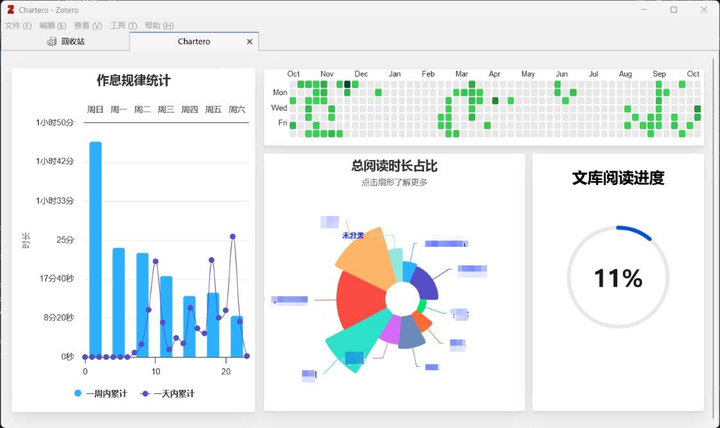- 1部署更轻松了,Github-Action自动化部署Hexo:代码推送,云服务器自动部署_action 自动部署
- 2【精品收藏】想自学编程?推荐几个实用编程学习网站!_指针编程的网站是什么
- 3图扑软件 3D 组态编辑器,低代码零代码构建数字孪生工厂_0代码虚拟仿真制作
- 4uniapp 安卓手机 input type=“number“ 没有点,不能输入小数_uniapp数字input如何输入小数点
- 5vue官网构建的基本项目解读_vue官网项目
- 6YoloV5 的部署【详解】_yolov5的部署
- 7软件定义汽车落地的五大关键要素_soa服务化架构图
- 8vue+openlayers实现流动线效果(js源码导出方法直接复制使用即可生效)
- 9第3关:String串类操作练习 - 文件名与邮箱验证_第3关:string串类操作 - 文件名与邮箱验证
- 10深度学习【 return _VF.meshgrid(tensors, **kwargs) # type: ignore[attr-defined]】_python ignore[attr-defined]
Zotero·插件使用汇总_zotero翻译插件
赞
踩
插件打包汇总
如果无法获取插件文件的同学,可以咨询我。
以下是我可以提供的插件文件资源,也欢迎大家和我一起交流学习经验。
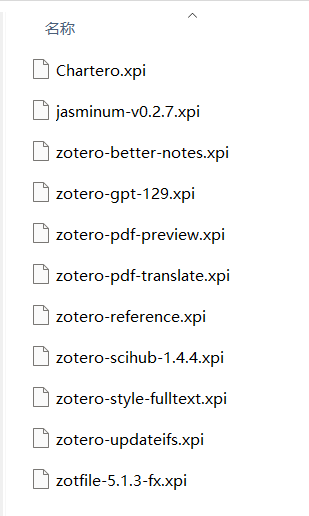
参考资料
一、Zotero PDF Translate
Zotero PDF Translate是由@windingwind 开发的,用于文献管理软件Zotero的翻译插件。它完全开源、免费,主要功能有:
- 划词翻译(自动/手动)
- 标题、摘要翻译与源文本/翻译结果显示切换
- 批注翻译(自动/手动)
- 支持15+种翻译服务与4+种字典服务
- 自定义翻译侧栏UI,支持同时使用多种翻译引擎
插件深度集成了Zotero文献阅读功能。主页是
1、功能介绍
——划词翻译
在阅读器界面,选中文本,即可进行翻译。
如果勾选了自动翻译,则结果在弹窗与右侧栏自动出现;否则点击翻译按钮或使用快捷键ctrl/command+T来手动翻译。可在设置中选择是否自动翻译。
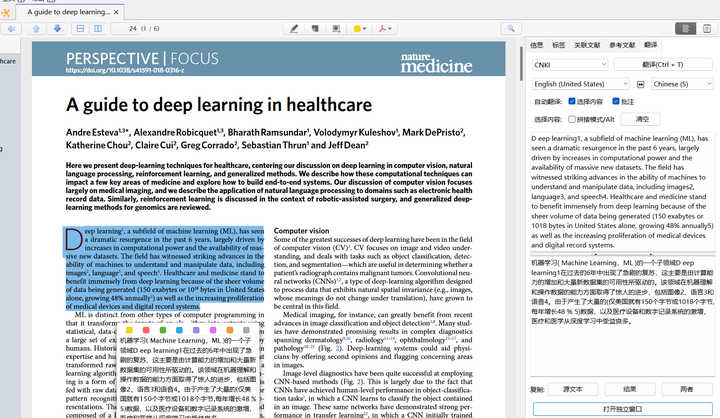
——翻译引擎与字典引擎
对于单个词语,插件会首先尝试使用字典引擎进行翻译,包括详细的释义、音标、例句等(视具体选择的字典引擎而定)。
可在右侧栏切换翻译引擎与语言设置。可在设置中启用、调整或关闭字典引擎。
部分服务支持发音(服务名称带有 图标)。

——拼接文本并翻译
部分情况下,翻译内容跨页或跨节,不方便一次性选取。使用拼接文本可将多段选取内容一次性翻译。
在右侧栏勾选拼接选取,或者在选中文本时按住alt键,即可多次拼接选中文本内容。
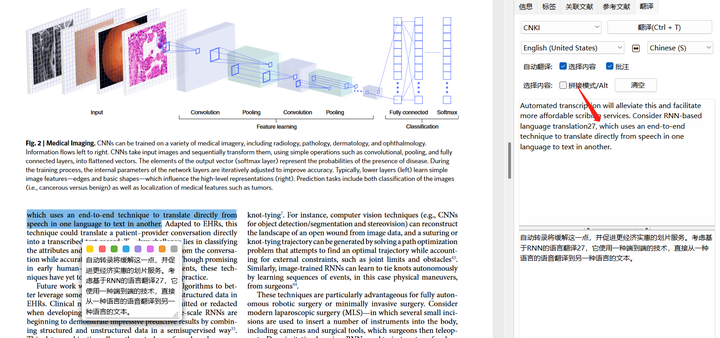
2、翻译引擎切换
这里以讯飞为例,因为刚薅羊毛。首先打开讯飞云,进入控制台,找到机器翻译。
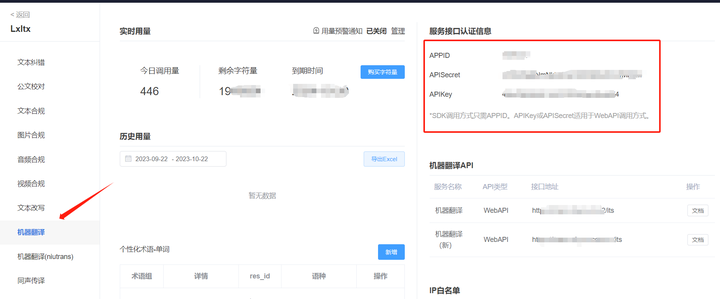
重点注意红色框内的三部分,因为这是你输入密钥必需的部分。接着打开Zotero,按红色箭头操作,进入输入密钥的界面,不同的翻译引擎,对于API的输入要求也不同,所以你要注意看跳出来的提示界面(纯英文)。
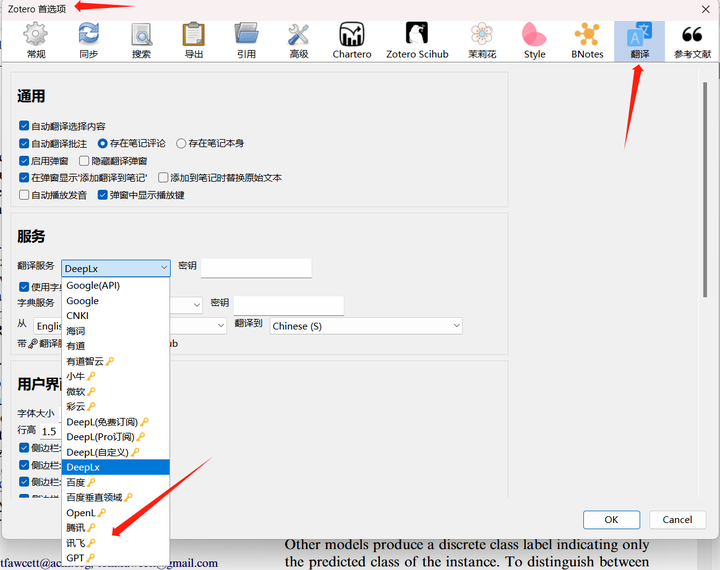
此处以讯飞引擎为例,跳出界面如下:
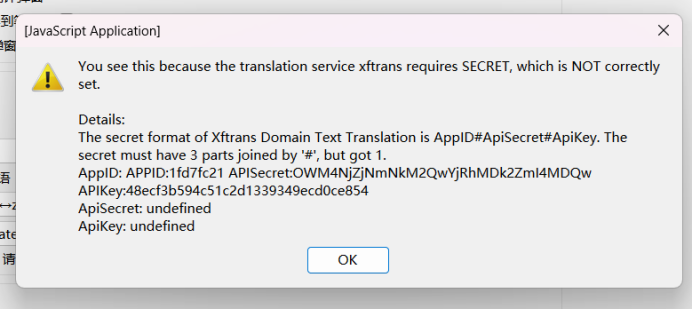
看不懂没关系,跟着我的去替换。
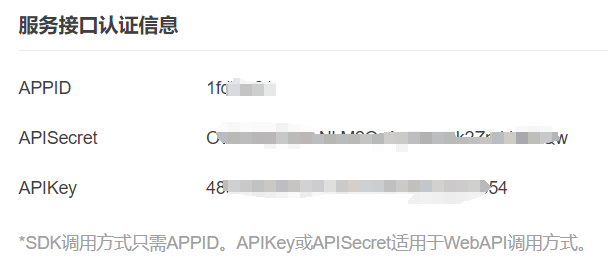
根据红色框内的信息,我们的密钥应该是1XXXX#OXXXX#4XXXXX(X表示省略,你直接复制自己的就行)
二、Ipad端
1、文件同步
此处借助坚果云同步,首先需要注册一个坚果云,然后找到以下三个关键信息。
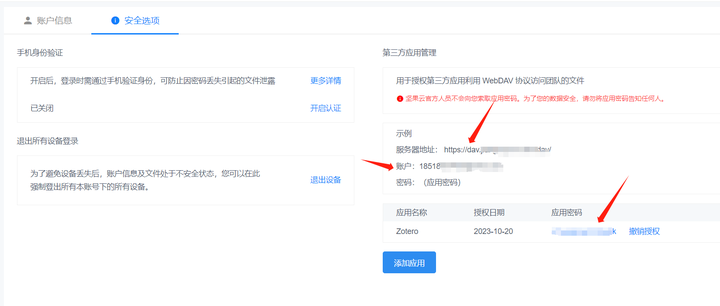
紧接着,去zotero电脑端设置同步方式。把上面的三个关键新对号入座输入以后,点击验证服务器即可。
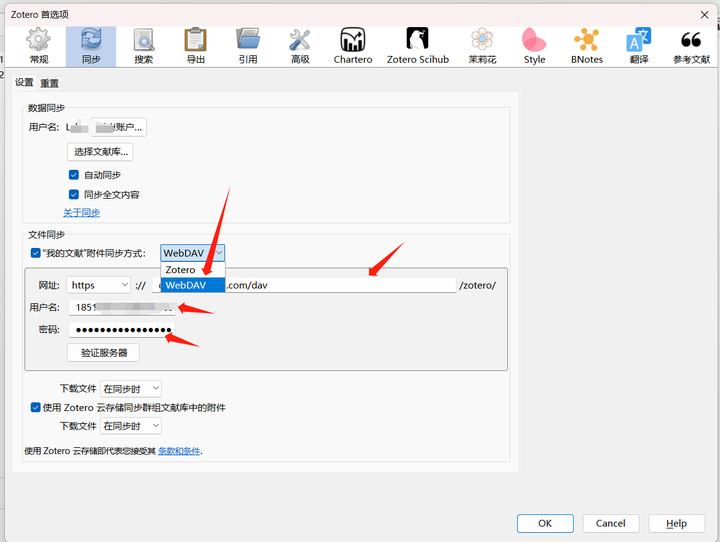
接下来去下载ipad端的zotero,默认操作语言为英文。首先登陆zotero的账号,然后在首页找到设置,进入以下界面。
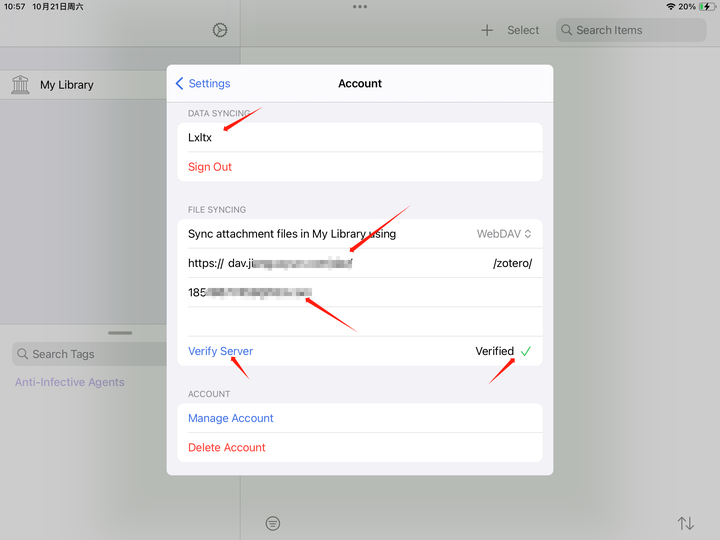
同样的,把刚刚坚果云的三个关键新对号入座,点击verify server即可。
三、Zotero GPT
这是一个很多人推荐的插件,但是我粗略试了一下,效果不太行,并且操作起来略微麻烦,需要chatgpt的API,并且还需要你掌握科学上网的方式,缺一不可。
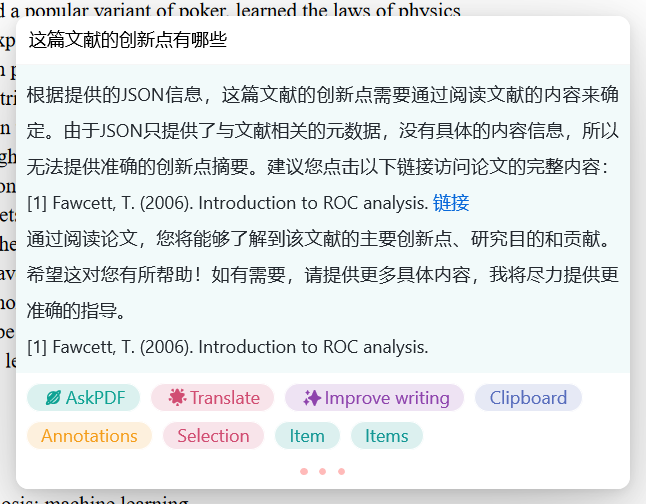
效果图如上
后期我还会继续测试的,到时候再更新相关内容。
四、Zotero Better Notes
官方的
我归纳的精简版。
五、Chartero
首先给下载地址。
在”文件“选项中,你可以找到最近在读选项。
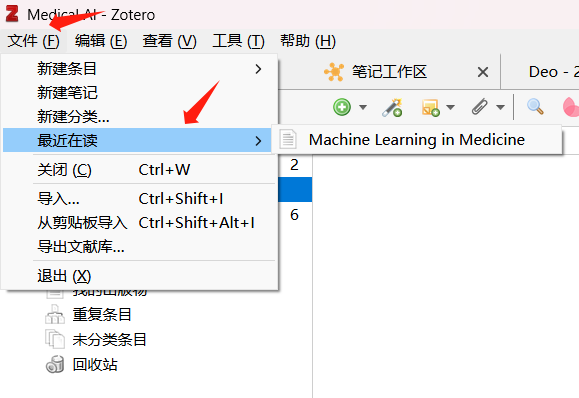
打开一篇文章,在你阅读一段时间后,你就可以右侧边栏看到你的阅读时长信息。
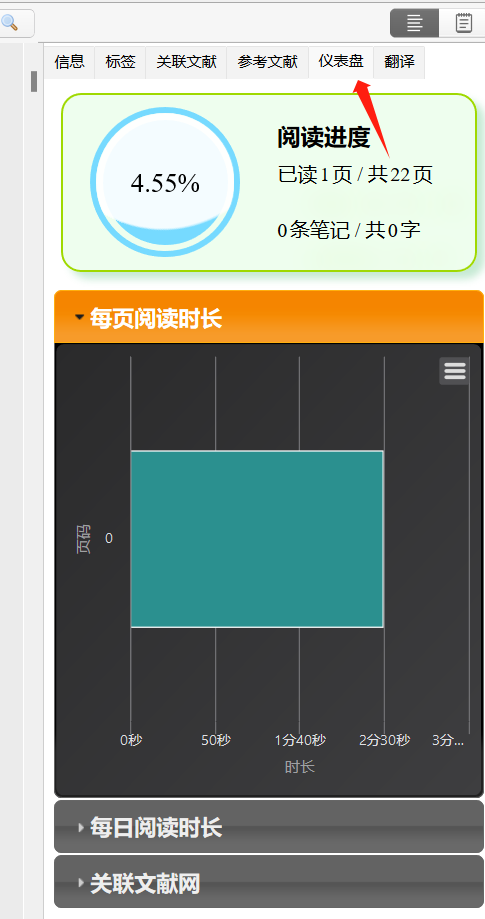
回到主界面,找到这个按钮,然后你就可以查看你的整体阅读情况了。

大致效果如下,如果你没阅读过,不会有数据。